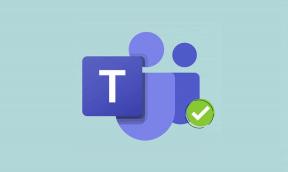OS X Mavericks पर 3 गायब सुविधाएँ और उन्हें वापस कैसे प्राप्त करें
अनेक वस्तुओं का संग्रह / / February 11, 2022
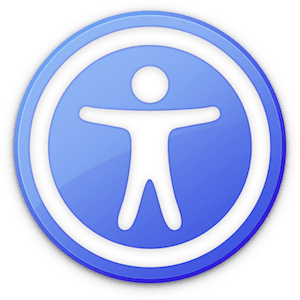
साथ
ओएस एक्स मावेरिक्स
Apple ने कई जोड़े
नए विशेषताएँ
मैक के लिए, दोनों बड़े और छोटे। लेकिन अगर आप ओएस एक्स के पिछले संस्करणों में से किसी के लंबे समय तक उपयोगकर्ता थे, तो आपने देखा होगा कि अपग्रेड में कुछ सुविधाएं या कार्यक्षमताएं खो गई थीं।
हालाँकि, यह हर लापता विशेषता के मामले में नहीं हो सकता है। वास्तव में, यह बहुत संभावना है कि वह विशेष सुविधा या कार्यक्षमता जिसे आप याद करते हैं, बस आपके मैक की सेटिंग के नीचे दब गई है।
आइए इनमें से सबसे आम पर एक नज़र डालें जो OS X Mavericks में बदले / निष्क्रिय किए गए हैं और उन्हें वापस कैसे लाया जाए।
विशिष्ट खोजक विंडोज़ पर समान दृश्य रखें
पिछली प्रविष्टियों में हमने पहले ही उल्लेख किया है OS X Mavericks में फाइंडर के कुछ बड़े बदलाव हुए। हालाँकि, एक छोटा लेकिन महत्वपूर्ण परिवर्तन यह है कि आपको प्रत्येक विशेष Finder विंडो के लिए जो दृश्य आप चाहते हैं उसे मैन्युअल रूप से सेट करना होगा।
ऐसा करने के लिए, अपनी इच्छित कोई भी Finder विंडो खोलें और उसके टूलबार पर वह दृश्य चुनें जिसे आप पसंद करते हैं। फिर, अपने मैक के मेनू बार पर, पर क्लिक करें राय और चुनें दृश्य विकल्प दिखाएं.
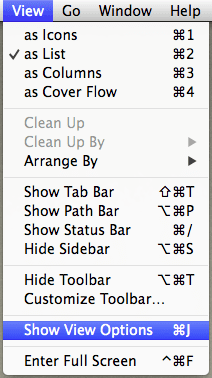
अब, दिखाई देने वाले पैनल पर, उस दृश्य में उस Finder विंडो को हमेशा खोलने के लिए संबंधित चेकबॉक्स को चेक करें।
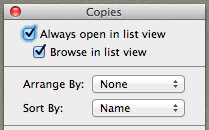
अपने मैजिक माउस पर वापस 'पेजों के बीच स्वाइप करें' जेस्चर प्राप्त करें
यदि आपके पास ऐप्पल का मैजिक माउस है, तो आप सहमत होंगे कि यह आपके मैक पर इशारों के साथ खूबसूरती से काम करता है। वास्तव में, सफारी में वेबसाइटों के माध्यम से नेविगेट करते समय, सबसे उपयोगी में से एक पृष्ठों के बीच स्वाइप करने के लिए मैजिक माउस पर एक उंगली बाएं या दाएं स्वाइप करना है। हालाँकि, यह जेस्चर OS X Mavericks पर डिफ़ॉल्ट रूप से अक्षम था।
इसे वापस पाने के लिए, अपना Mac खोलें पसंद और क्लिक करें चूहा.

उसके बाद, सबसे दाहिने टैब का चयन करें (अधिक इशारों) और के बगल में स्थित चेकबॉक्स को चेक करें पृष्ठों के बीच स्वाइप करें.
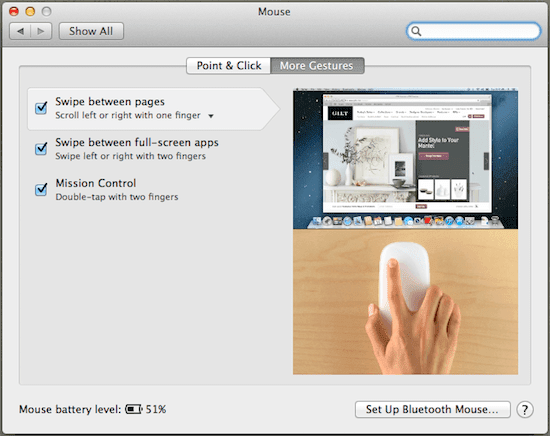
अभिगम्यता विकल्पों तक पहुँच प्रदान करना
कुछ मैक एप्लिकेशन हैं जिन्हें आमतौर पर आपके कुछ मैक तक पहुंचने के लिए विशेष अनुमतियों की आवश्यकता होती है जानकारी या कार्यक्षमताओं को अपेक्षित रूप से निष्पादित करने के लिए (इसमें ड्रैगथिंग और स्काइप उदाहरण)। यह एक्सेसिबिलिटी सुविधाओं के लिए विशेष रूप से महत्वपूर्ण है, क्योंकि कुछ मामलों में आपको अपने मैक पर नियंत्रण रखने के लिए ऐप की आवश्यकता होगी।
हालाँकि इससे पहले, आपने इन ऐप्स को तब एक्सेस दिया था जब आपने इन्हें शुरू किया था और बस इतना ही। हालाँकि, OS X Mavericks में, आपको उन्हें किसी भी एक्सेसिबिलिटी सुविधा तक पहुँच प्रदान करने के लिए एक कदम आगे जाने की आवश्यकता होगी।
ऐसा करने के लिए, अपने मैक की प्राथमिकताओं पर क्लिक करें सुरक्षा और गोपनीयता.

वहां पहुंचने के बाद, पर क्लिक करें गोपनीयता टैब करें और बाईं ओर सूची में तब तक स्क्रॉल करें जब तक आपको यह नहीं मिल जाता सरल उपयोग अनुभाग। उस पर क्लिक करें और फिर उन सभी ऐप्स की जांच करें जिन्हें आप अपने मैक की एक्सेसिबिलिटी सुविधाओं तक पहुंच प्रदान करना चाहते हैं।

और वहां आपके पास है। यदि आप पहले इनमें से किसी भी सुविधा से चूक गए थे, तो अब आप जानते हैं कि उन्हें कैसे वापस लाया जाए। और निश्चित रूप से ऐसे और भी बहुत से लोग हैं जो आपके उन्हें ढूंढने की प्रतीक्षा कर रहे हैं। अगर हम ऐसा करते हैं, तो आप सुनिश्चित हो सकते हैं कि हम आपको बता देंगे।
अंतिम बार 03 फरवरी, 2022 को अपडेट किया गया
उपरोक्त लेख में सहबद्ध लिंक हो सकते हैं जो गाइडिंग टेक का समर्थन करने में मदद करते हैं। हालांकि, यह हमारी संपादकीय अखंडता को प्रभावित नहीं करता है। सामग्री निष्पक्ष और प्रामाणिक रहती है।